Surfer入门学习手册

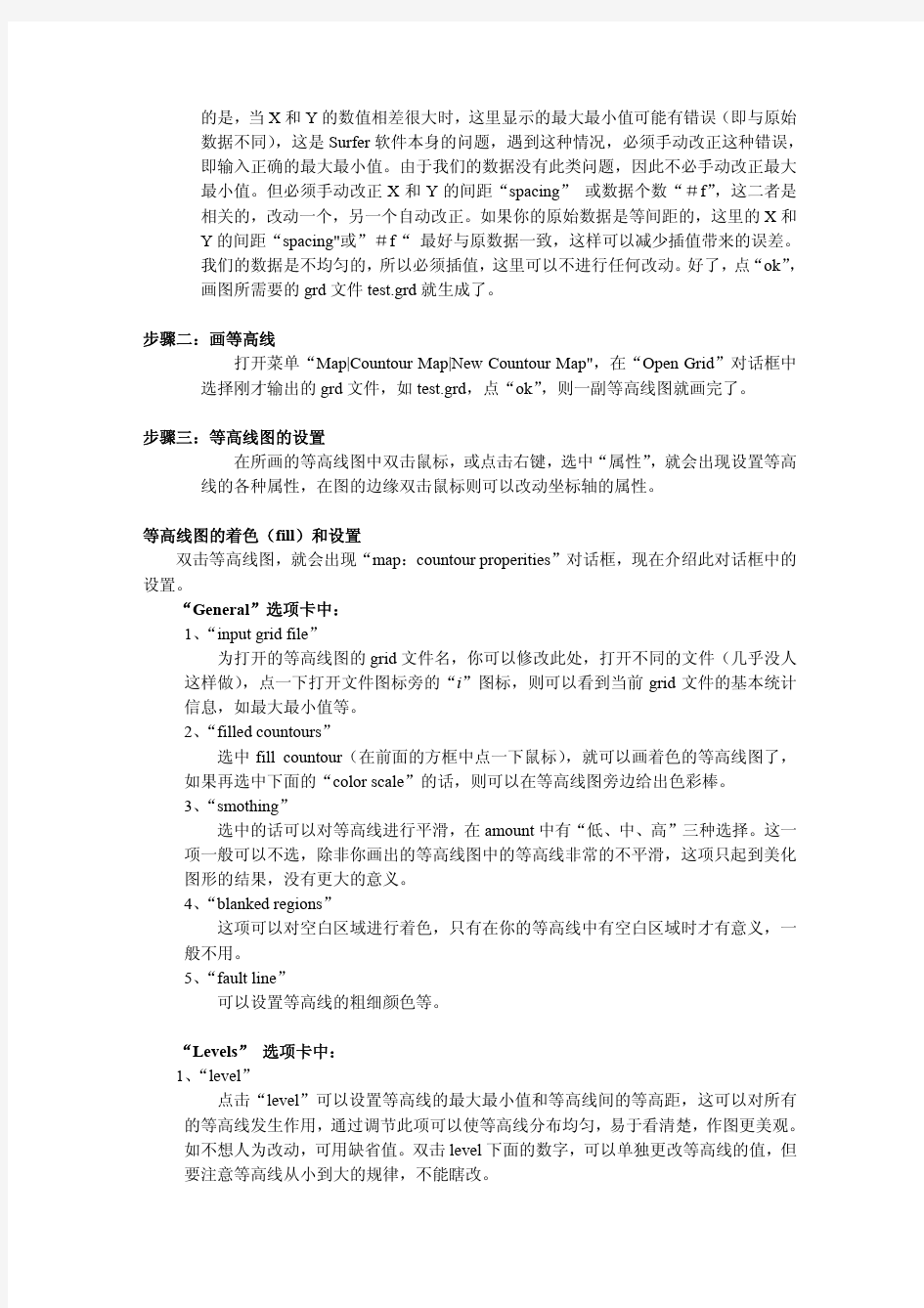
Surfer11最新版中文教程
目录 一、Surfer11 教程 (1) 第一课预览及创建数据 (3) 第二课创建网格文件 (9) 第三课创建等值线图 (14) 第四课修改数轴 (27) 第五课散点图数据点和图形图层的使用 (32) 第六课创建一个剖面图 (48) 第七课保存图形 (50) 第八课创建一个3D 曲面图 (52) 第九课增加透明度,色阶和标题 (58) 第十课从不同的坐标系中创建图形 (63) 第十一课自定义工具栏和键盘命令 (68) 第十二课叠加图形层 (71) 第十三课白化一个网格文件 (75) 第十四课在工作表中更改投影 (79) 二、汉化历程 (82) 三、答疑解惑 (89)
一、Surfer 11教程 程贤辅翻译2012.10.20 Surfer11版的帮助里面有一套非常好的教程,我希望能将它介绍给大家。对于某些高手,可以也应该绕开,以免浪费您的宝贵时间。其他朋友,如果您看了以下的教程,对您有帮助,那我就很高兴,也算我为我国的气象事业间接作了一点贡献。 该套教程共有14课,1到10 是初级教程,11到14是高级教程: 1、预览及创建数据; 2、创建网格文件; 3、创建等值线图; 4、修改坐标; 5、散点图数据点和图形图层的使用; 6、创建剖面图; 7、保存图形; 8、创建3D曲面图形; 9、添加透明度、比色刻度尺和标题; 10、从不同的坐标系统创建各类图形; 11、自定义工具栏和键盘命令; 12、覆盖图形层; 13、白化一个网格文件; 14、更改工作表中的投影。 我不知道我能不能完成所有的教程翻译工作,因为各种不可预计的因素会影响工作的进展。尽量做吧。想起40年前我为了制作一张等值图,要花费3天时间,用掉多少草稿纸和橡皮擦,要画出平滑的等值线还真不容易。而今的气象工作者有如此先进方便的软件,插值算法就有12种,只要将数据准备好,一幅漂亮、准确的等值图瞬间就可以出来,还没有人为的因素干扰,真是太幸福了。最后,如果你发现有任何错误,请及时指出,以便改正,免得我误人子弟。 特别注明:在每一课之后,如果有“补充”标题和附加的内容,是本人的心得、感受、或者理解,仅供参考。 言归正传,下面教程开始,先看一段关于Surfer的概述,然后进入第一课。 使用Surfer: Surfer 最常见的应用就是从XYZ数据文件创建一个基于网格的各类图形。调用菜单中的Grid | Data(网格|数据)命令,用来生成一个网格文件,然后再用Map(图形)菜单命令,从网格文件来生成各类图形。但是,散点图(Post)和基底图(Base map)不使用网格文件来生成。 使用Scripter(脚本): Golden Software's脚本编辑程序适用于任何ActiveX自动化兼容的客户端,如Visual Basic,可以在Surfer自动化完成任务。脚本是一个文本文件,其中包含了执行运行脚本时的一系列的指令。脚本编辑器可以用于执行在Surfer上的几乎任何任务。在一个脚本中你可以做几乎一切,甚至可以
Surfer8白化制作流程(精)
Surfer8.0白化边界的制作 1.数字地图边界的制作 (1启动Surfer8.0执行:文件\输入—命令,将需要数字化的地图图像文件调入。 (2点击放大工具,将调入的地图放大到足够大。 (3执行:绘制\多边形—命令,用鼠标沿着某一区域顺时针方向在拐角处点击每当点击一次,点与点之间就会出现连线。当点击将要和首点会合时,双击鼠标使连线封闭成一多边形。注意:在弯曲段要多点击几次。 (4点击工具,退出多变形绘制状态鼠标再点击左边的“对象管理器”中piogon 多边形一次,使其四周出现句柄,执行:编辑\整形—命令调整多边形上的空白方块使其与地图边界完全重合。 (5点击工具,退出“整形”状态,进入另一多边形制作,做这一多边形时,可用鼠标点击左边“对象管理器”中piogon(多边形复选框选择暂时不显示,如果制作过程中出现失误,可鼠标点击左边“对象管理器”中piogon(多边形删除,重新再作。直到地图上所有多边形制作和整形完毕。此项工作是十分繁琐,需要耐心和细心完成。 (6在左边的“对象管理器”中,点击Bitmap(点阵图对象(即地图图像,用Delete 键将其删除。 (7执行:文件/输出--命令在Export(输出对话框“保存类型”栏中选择“地图边界(*.bna”,在文件名栏中给定文件名,在“保存在”栏中给定保存位置。按“保存”键。后出现一对话框,页面坐标将转换成相应的地图坐标。“页面矩形“的4个框不要填写,将“BNA矩形”改写该地图的真实地理坐标:左下角X为最小的经度、左上角X为最大的经度、左下角Y为最小的纬度、左上角Y为最大的纬度。坐标数字均为小数形式。按“确认”键后,Surfer将自动记录各多边形的经纬度,并生成*.BNA数据文件。
surfer入门教程
准备工作 Golden Software | Surfer | Tutorial 由holz 在周一, 2006-01-16 05:51 提交 理解如何使用Surfer Surfer 最常用的一个应用就是使用一个XYZ 数据文件来创建一个等值线图或表面图。网格菜单下的数据命令就是用来将一个XYZ 数据文件转换为一个网格文件[.GRD] 的。当您创建了一个网格文件后,就可以通过等值线命令来创建一个等值线图或通过Surface 命令来生成一个表面图。 下图举例说明了XYZ 数据文件、网格文件、等值线图和表面图之间的关系。 启动Surfer 在您安装完Surfer 后,在Windows 的程序管理器中你会发现一个Golden Software 组。 要启动Surfer 程序,可以这样: 1.点击开始菜单,鼠标移动到程序,在出现的分级菜单中选择Golden Software,点击Surfer。 2.现在我们看到Surfer 已经启动了,并且我们看到了一个空白的图形窗口,这是我们用来创建网 格文件、等值线图、表面图或任何其他地图类型的工作区域。 3.如果您希望Surfer 充满整个屏幕,点击Surfer 窗口右上角的最大化按钮。同样的道理您也可以 将Surfer 内的图形窗口最大化。 使用在线帮助 Surfer 帮助系统使你非常容易的获得任何菜单或对话框项目的信息,有几种方法获得帮助信息: ?你可以从帮助菜单选择一个命令,例如内容命令显示帮助主题。 ?你可以点击工具栏上的帮助工具按钮,同样显示帮助主题。 ?当你需要一个指定命令的信息的时候,你可以按SHIFT+F1 然后指针出现一个问号标记,当你选择一个菜单命令的时候,Windows 帮助系统被启动,你所选择的命令的帮助信息被显示出来。
surfer的一点用途
2主要功能 1、等高线的绘制 2、在等高线图上加背景地图 3、图件白化(blank) 4、数据文件统计功能 5、粘贴和分类粘贴子图 6、生成向量图 7、图形输出 8、辅助功能:用函数直接作图、标注文字、画简单的图形等。 图形规格与种类: --Contour Maps 可做等高线图,结果可输出成3D DXF --3D Wireframe Maps 可做三维网格图 --3D Surface Maps 可做三维表面图 --Post Maps 可做三维张贴图文字标注 --Shaded Relief Maps 可做阴影图,具有相片质量. --Image Maps 可做影像图, 可以做细腻的色阶处理 --Vector Maps 可做向量图, --Base Maps 可输入底图以便搭配3D图型 --Overlap Maps 可将图型重叠 --Overlap Maps 可将地面影像图与3D Surface重叠 --Gridding 可选择多种方格化功能 --Output 图型输出可选CGM、DXF、BMP、GIF、EPS、HPGL等 --Worksheet 数据输入可用Lotus、Excel、ASCII --Text 文字可用上下标、数学符号、线型符号、颜色都可定义 --可以和Grapher搭配,将剖面结果输出成Grapher之XY图形 3常见问题 1.如何将等高线图上的数据存入文件中吗? --开启SURFER -> 开启 .GRD文件-> GRID -> GRID NODE EDITOR,SAVE AS -> ASCII XYZ (.DAT) 2.SURFER 有Curve Fitting函数的功能吗? --没有,TableCurve 3D具有此功能. 3.三维表面图可与三维点图合并在一起吗? --不可以,TableCurve 3D具有此功能. 4.可以将Surfer的轮廓线剖开,取出其Z值吗? --可以 Grid -> Slice (.bln 文件) 5.可以求取Surfer的体积吗? --可以 Grid -> Volumn. 6.可以将Surfer某部分不要画出来吗? --可以 Grid -> Blank (.bln文件) 7.可以将数个Surfer图重迭吗? --可以 Map -> Overlay Maps ; Stack Maps 8.可以将Grid档缩小吗? --可以 Grid -> Extract 9.可以直接用函数画z=f(x,y)的曲面吗? --可以 Grid -> Function 10.可以画向量图? 如电磁场,热流场,风向图等.
Surfer使用教程
第3章绘图软件的使用 软件运行环境及特点 Golden Software Surfer (以下简称Surfer)是一款画三维图(等值线,image map,3d surface)的软件,是美国Golden Software公司的系列绘图软件之一。该软件简单易学,可以在几分钟内学会主要内容,且其自带的英文帮助文件(help菜单)是相当完美且容易阅读的,对如何使用Surfer,解释的很详细,只要学过英语的人都可以很快上手。 Surfer的主要功能是绘制等值线图(contour map),是具有插值功能的绘图软件,因此,即使你的数据是不等间距的,依然可以用它作图。此外它还可以绘制张贴图、分类张贴图、矢量图、影像图、线框图、3d surface map,等形式的图形,其功能是比较强大的。 Surfer的安装比较简单(目前,只有Windows操作系统下的版本,最为常用的是版本),只要按其提示缺省安装即可。其安装软件的大小不到30M,一般的计算机硬件基本能够顺利使用该软件。安装好Surfer以后,其环境界面如图3-1所示。 命令 菜单 绘图 命令 目标管 理窗口 工作区 状态栏 图3-1 软件界面
软件界面及命令菜单 Surfer软件的界面非常友好,继承了Windows操作系统软件的特点。从图3-1中可以看到,其最上方为命令菜单,在命令菜单的下方是命令菜单中的快捷工具栏(共两行),左侧的空白区域为目标管理窗口,用来更加方便的管理绘制的各个图形要素,右侧的空白区域为工作区,用来绘制图形,最右侧的一个竖条工具栏是绘图命令的快捷方式。下面详细介绍各个命令菜单的主要内容。 3.2.1文件菜单(F) “文件菜单”如图3-2所示,主要是对文件进行操作,如文件的建立、加载、打印设置等。 图3-2 文件菜单 新建—用来新建一个工作窗口,点击后即出现图3-1界面。 打开—打开一个已经存在的Surfer可以识别的文件。 关闭—关闭当前窗口。 保存—保存当前窗口内容。 另存为—将当前窗口内容另存为其它文件名。 输入—输入Surfer识别的图形格式。 输出—将窗口内容输出到图形等格式文件。 页面设置—设置当前页面的尺寸等属性。 打印—打印当前窗口内容。
3D Surfer用户使用手册
3D Surfer用户使用手册 1.原始数据读入 (1) 1.1数据文件格式: (1) 1.2打开数据文件 (1) 1.3数据读入 (2) 2.三维数据插值 (2) 2.1成像列选择 (2) 2.2三维插值 (3) 2.3数据的三维网格化 (3) 3.三维数据体成像 (4) 4.三维数据等值面成像 (4) 5.色标制作 (4) 6.三维图形切割 (5) 7.切片制作 (6) 7.1切片的方向 (6) 7.2增加切片 (6) 7.3删除切片 (6) 7.4旋转切片 (7) (1)参数旋转 (7) (2)鼠标旋转 (7) 7.5结束切片制作 (7) 8.三维标注 (7) 8.1标注文件 (7) 8.2 打开标注文件 (7) 8.3 删除标注 (8) 9.图形输入/输出 (8) 9.1图形输入 (8) 9.2图形输出 (8) 10.显示设置 (8) 10.1常规设置 (8) 10.2 坐标及刻度设置 (9) 10.3 地层分层显示 (12) 10.4 图层透明显示 (12) 11.数据处理 (13) 12.叠加地形 (15) 13.导入图形 (15) 13.1导入Surfer GRID切片 (15) 13.2导入Surfer GRID曲面 (16) 13.3 添加3D 图元 (16) 13.4 载入测井数据 (16) 13.5 图元管理 (17) (1)删除图元 (18) (2)调整图元色标 (18) (3)叠加颜色剖面 (18) (4)图元位置调整 (18) (5)图元缩放 (18) (6)图元旋转 (19) (7)图元透明处理 (19)
(8)表面贴图 (19)
surfer8初学者教程
Golden Surfer8.0初学者教程 一、简介 Golden Software Surfer 8.0 (以下简称Surfer)是一款画三维图(等高线,image map, 3d surface)的软件,该软件简单易学,可以在几分钟内学会主要内容,且其自带的英文帮助(help菜单)对如何使用surfer解释的很详细,其中的tutorial 教程更是清晰的介绍了surfer的简单应用,应该说surfer软件自带的帮助文件是相当完美且容易阅读的,只要学过英语的人都可以很快上手。 Surfer是具有插值功能的绘图软件,因此,即使你的数据是不等间距的,依然可以用它作图。但依据作者的经验,最好不使用Surfer自带的插值功能,尤其是要精确确定等高线时。由于surfer是美国的一个软件,它不提供对中文的支持,这可以算的上一个小的遗憾。 Surfer的主要功能是绘制等高线图(contour map),此外它还可以绘制post map,classed post map, vector map, image map, wireframe map, 3d surface map,等形式的图形。其功能是比较强的,但没有各种投影变化是它的一大缺点。尤其是在等高线领域,这不能不说是它的应用受到限制的地方。 由于surfer软件没有中文说明书,对一些初学者来说可能会存在上手较难的问题,鉴于此种需求,编写了这一初学者参考手册,希望对大家有所帮助。二、等高线的绘制 Surfer的最主要的功能是绘制等高线图,但并不是我们具有了数据文件就可以直接绘制等高线,surfer要求绘制等高线的数据有特殊的格式要求,即首先要将数据文件转换成Surfer认识的grd文件格式,才能绘制等高线(当然,可以直接生成surfer接受的ascii 码的grd文件格式,这样就可以直接作图,此方法将在后面介绍,首先我们介绍常用的作图方法)。假设你有三列数据分别为X,Y,Z,其中Z为点(x,y)处的值,存在文件test.dat中(数据见附件),其中第一列是X坐标,第二列是Y坐标,第三列是(x,y)上的值Z,则绘制等高线的步骤如下: 步骤一:把数据文件转换成grd文件 1. 打开菜单Grid | Data... ,在open对话框中选择数据文件test.dat 2. 这会打开“Grid Data”对话框。在“Data Columns”中选择要进行GRID 的网格数据(X和Y坐标)以及格点上的值(Z列),这里我们不用选择,因只有3列数据且它们的排列顺利已经是XYZ了,如果是多列数据,则可以在下拉菜单中选择所需要的列数据。选择好坐标XY和Z值后,在“Griding Method"中选择一种插值方法(如果你需要比原始数据的网格X和Y更密的Z数据,或
如何使用Surfer8
如何使用Surfer8 .0画等值线图 曾志雄,陈慧娴 (广州市番禺区气象局,广东广州511400) 摘要:介绍了一种简单易学的作图软件Surfer8. 0,并通过一个实例说明了使用该软件画等值线图的方法。该软件的界面友好,操作简单、直观,不需格点资料,即可输出线条流畅的等值线图,在气象预报和科研工作中应用广泛,能减少工作强度,提高工作效率和出图质量。 关键词:计算机应用;等值线图;自动绘制 中图分类号: TP317. 4 文献标识码: B 气象上比较通用的作图软件Grads是在DOS界面下操作的软件,使用者必须熟悉DOS,同时还要掌握一种计算机语言,如VB、C语言等。若不懂计算机语言,却想在几分钟内学会作等值线图,Surfer8. 0作图软件可以帮你忙。Surfer8. 0是一款在Windows平台上操作的、可用于作三维图画的软件。与Grads相比,它最大的优点是可以直接使用站点资料画图。对于网格化的资料(如NCEP/NCAR),用Grads作图非常方便。但如果只有站点资料,通常情况下必须先编写程序把点资料网格化,然后才用Grads作等值线图。由于Surfer自带插值功能,即使现有的数据不是等间距的,仍然可以直接用它画图[1]。本文以广东春季降雨量等值线图为例,说明如何画广东各个站点的某气象要素的等值线图。 1 资料处理 首先把相应站点的春季降雨量值资料,处理成如下格式: 116. 116 7 24. 300 0 294. 368 0 115. 766 7 23. 933 3 276. 810 0 114. 483 3 24. 366 7 449. 530 0 114. 683 3 23. 733 3 459. 728 0 …… 其中第1列、第2列为站点经度和纬度,作图时为X轴和Y轴坐标;第3列为(x,y)处的降雨量值。处理好后把文件存为.dat格式,如gdr.dat。 2 使用Surfer8. 0作图 2. 1 把. dat文件转换成. grd文件 打开Surfer 8. 0,在菜单栏单击“网格(G)”|“数据(D)”,选择要网格化的数据文件gdr. dat并确定。此时弹出“网格化数据”对话框,要求确定作图的XYZ3列。由于我们的数据只有3列,而且按照相应的顺序排列,所以不用选择。如果这些. dat文件是多列的,那么要进行选择[2]。然后在“格点化方法”里选择一种插值方法。在网格化过程中Surfer会自动进行插值。在“输出网格文件”里填入要输出的文件名和路径,然后在“网格线索几何学”里设置网格点数以及作图范围的上下、左右边界值。最后点击保存,所需用的gdr.grd文件就生成了。用Surfer 8. 0打开该文件,如图1所示。
surfer8.0使用说明
------------------------------------------------------------------------------- 软件名称: Surfer 软件版本: 8.0 软件公司:Golden Sofware, Inc 原版下载: 不需要 软件主页: https://www.360docs.net/doc/d19174620.html, 运行环境: Windows 98/Me/2000/XP,官方声明不再正式支持Windows 95/NT。 软件性质: 商业 汉化文件: HA-Surfer8-HMG.rar 汉化大小: 28M 汉化作者: 阿破 E - Mail: hemengui@https://www.360docs.net/doc/d19174620.html, 软件介绍: 非常不错的科学类绘图软件,是地质工作者必备的专业成图软件。8.0是目前最新的版本,可以轻松制作基面图、数据点位图、分类数据图、等值线图、线框图、 地形地貌图、趋势图、矢量图以及三维表面图等;提供11种数据网格化方法,包 含几乎所有流行的数据统计计算方法;提供各种流行图形图像文件格式的输入输 出接口以及各大GIS软件文件格式的输入输出接口,大大方便了文件和数据的交流 和交换;提供新版的脚本编辑引擎,自动化功能得到极大加强。 使用心得:尽量在Windows2000/XP系统下使用Surfer8,尤其是文档中使用了大量中文的情况 下,在Windows9x下要把中文调整得好看简直就是一件杀人的工作,因为如果您在 9x下使用宋体,字间距大到不能要,只有使用英文字体,这时候中文就互相交迭, 在Windows2000/XP中就没有这个问题,直接使用宋体就可以看到漂亮的中文了。 此外,在各种报告中,如果是2000/XP系统,那么在报告编辑器中是可以直接看清 中文的,但是格式就变得乱七八糟,在9x系统中格式是正确的,但是不能正常显示 中文,必需另存为文本文件才可以看见报告的内容。这个是原程序的问题,不是我 汉化后出来的问题。 在使用大数据集的情况下,要认真选择参数,不然速度慢得你受不了就说人家程序 编的不行。当然什么叫大数据集要看您的机器配置,像我做汉化的机器(P233+128M) 10KB的数据就叫大数据集,米国有为同仁,他的配置是P4 2.4GHz+1GB DDR,他经常 处理的遥感和气候数据都是500MB的文件。 在绘制表面图时,有个好点的显卡就爽死了。在我的机器(PIII600+Geforce2Mx)上 绘制海伦山脉的3D Surface时,放大10倍只用30秒,在一笔记本(PIII700+Sis)
Surfer教程 Surfer画等值线图教程
Surfer教程Surfer画等值线图教程 导读:Surfer是一款三维立体图制作软件,这款软件是由美国的Golden Software公司开发,这款软件对于地质工作者来说是一款特别不错的软件,现在本文就给大家介绍借助Surfer软件来画等值线图的方法。 1、首先要做的就是在excel上整理数据。一般情况下坐标数据在B列和C 列,目标列也就是你要画等值线的数据随便放在哪一排,本次用的是F列,整理结果如图。 2、打开surfer软件。认识软件界面,我们主要用菜单栏的数据和地图这两个功能。如图。
3、找到数据功能,要将excel的资料转化为网格文件。点中数据功能,单击,找到你所需资料的excel文件,点确定,会出现如下对话框,将x设为excel中含有Y坐标的列,y设为excel中含有X坐标的列,z设为目标列,本次用F列,网格化方法选克里格。注意的是一般要将最下面的最大值改大一千,最小值改小一千。右下角的两个数据差不多大小才是正确的,如果差距过大证明数据错误,在右下角数据后各扩大十倍。点确认,之后会有对话框一直点确认,记住你输出网格数据的位置。
4、下面就是正式的生成等值线图,点选地图功能,选新建等值线图,在对话框找到刚生成的网格数据文件,直接点击打开,画图界面就会直接出现等值线图。如图。
5、最后在左上角文件中选择另存为将图保存到你想要保存的文件夹。或者你想转成其他文件就在文件功能中选择输出功能,选择你想要保存的格式保存在电脑中。 以上便是Surfer画等值线图的方法,由于该软件是一款全英文软件,如果你是以为英语能力比较薄弱的用户,那么在使用的过程中一定要注意所用功能的位置,以免点错功能。
Surfer基础知识
Surfer 基础知识(1) 1.1 Surfer 8 简介 1.1.1 Surfer的历史 Surfer是美国Golden软件公司的产品,主要用于绘制等值线图及相应的三维图形,是科技工作者个人电脑常备的软件,应用较广。Golden软件公司是由Dan Smith和Patrick Madison 1983年在美国创立的。该公司一直致力于图形软件的开发,于1985年推出Surfer,后又于1986年推出Grapher,1990年推出Map Viewer和1996年推出Didger。现在,Golden软件公司在科学图形软件领域已处于领先地位,上述的四个绘图软件已在全世界得到广泛应用,用户包括矿业、工程、医药、地学、生物等领域的研究人员、工程师和科学家。 目前,Surfer的最高版本为8,而且没有中文版。Surfer是在Windows和NT操作系统下最强大的、最灵活的和较容易使用的绘制等值线图及三维立体图软件包,自1984年以来在各国科技工作者中使用越来越普遍,当前全世界有几十万科学家和工程技术人员使用Surfer 软件。越来越多的地质学家、地球物理学家、水文学家、工程师、考古学家、海洋研究学家、生物学家、林业人员和气候学家等已经发现了Surfer 8简单易操作和绘图功能强大的特点。 1.1.2 Surfer 8的主要功能 ●支持12种内插方法对离散的XYZ数据格网化,声称规则的格网数据; ●强大的地学数据分析功能,支持多达12种变异函数理论模型,可计算残差,进行地形分析和计算体积、面积等; ●具有各种函数的运算功能; ●绘制等值线图(Contour Maps); ●可输入底图以便搭配3D图形/底图(Base Maps); ●图形可作影像处理/影像图(Image Maps); ●可产生相片品质的图片/地貌晕渲图(Shade Relief Maps); ●绘制矢量地图(Vector Maps); ●绘制线框图(Wireframe); ●绘制曲面图(Surface); ●对所选两个以上的地形图进行堆叠(Stack Maps); ●在相同的坐标系统下合并所选的地图生成叠置图(Overlay Maps); ●图形输出可选EMF、WMF、CLP、CGM、BMP、TIF、JPG、GIF,AutoCAD DXF,Golden软件的GSI、GSB、BLN,Atlas Boundary BNA,MapInfo Interchange Format MIF,ESRI Shape SHP 等。 ●图形输入可选CLP、WMF、EMF、GIF、JPG、TIF、BMP,Golden软件的GSB、PLT、BLN 、GSI,Atlas Boundary BNA,USGS DLG、LGO、LGS,,AutoCAD DXF,SDTS Topological Vector Profile DDF,MapInfo Interchange Format MIF,ESRI Shape SHP,ESRI ArcInfo Export Format EOO; ●在工作表例输入资料可用Lotus、Excel、ASCII等格式; ●文本文字上下标、数学符号、先行符号、颜色都可自定义; ●工作表可读入10亿个XYZ数据点; ●用户可以利用脚本语言(CS Scripter)通过编程方便的控制Surfer 8的绘图,或在其它应用程序中调用Surfer绘制的图件。 1.1.3 Surfer 8的安装 在使用之前,首先要将Surfer 8安装在本地的硬盘上,Surfer 8的安装非常简单,在安装目录下找到可执行文件(setup.exe),双击鼠标左键,则启动安装向导,在安装向导的引导下,就可轻松完成安装过程。
freesurfer使用教程
如对您有帮助,请购买打赏,谢谢您! freesurfer freesurfer是一个处理大脑3D结构像数据,进行自动皮层和皮下核团分割的工具,用起来非常方便。freesurfer wiki上的教程也非常详细,但是有一点,freesurfer的命令很复杂,很难准确地记住每个参数该怎么设置。本人比较懒,不愿记,也记不住,每次都需要打开wiki 进行对照。由于wiki非常详尽,每次都是在一大篇英文中搜索命令。在这里弄一个简洁版,只把分析流程所用到的命令贴在这里,以便查阅。 一、数据处理 freesurfer分析3D,最好是原始的dcm数据,不要进行数据转格式转换和坐标变化,原始数据就可以。所以把数据放在sub1,sub2,sub3…….,这样我们就可以用循环来做了。我们的计算机中心用的是PBS的系统,进行并行运算: #!/bin/bash # SUBJECTS_DIR is where you want to put your result SUBJECTS_DIR=your_subjects_path imge=`ls your_subjects_path/sub1/*.IMA|head -n 1` recon-all -s sub1 -i ${imge} recon-all -all -s $sub1 这就是分析一个被试的代码,然后用前面介绍过的sed命令,把sub1替换成其他被试编号,就生成了其他被试代码。然后在端口敲入命令:sh 代码文件。数据就开始分析了。 二、数据检查 数据检查主要tkregister2、tkmedit、tksurfer三个命令结合起来。但是在这种视觉检查以前,应该先看前面recon-all.log文件是否报错。可是recon- all.log文件好大了,怎么办呢,用grep 命令,查找一下文件里面有没有”error”,并输出含有“error”的行数: grep -n “error” recon-all.log 如果都没有错误,那就OK.另外还有一个命令也很有意思,会自动帮我们察看是否存在top 错误: mris_euler_number sub1/surf/lh.orig mris_euler_number sub1/surf/lh.white mris_euler_number sub1/surf/lh.pial 如果这三个命令生成的数字完全一样,就没有top结构问题,然后我们再进行视觉检查,首先检查register: tkregister2 --mgz --s sub1 --fstal --surf orig 然后检查tkmedit 和tksurfer检查白质、灰质分割问题。 tkmedit sub1 brainmask.mgz rh.white -aux wm.mgz -aux-surface lh.white tksurfer sub1 rh inflated 检查的时候,一般在c130-170这部分slices问题比较严重,总是有脑膜被看成是灰质了,需要编辑brainmask.mgz,把它删掉。具体检查参看freesurfer wiki. 检查完毕后,根据编辑过的地方重新跑一下数据。根据recon-all的步骤,先register,然后是-autorecon2-cp,然后是-autorecon2-wm, -autorecon2-pial,-autorecon3。当register出现问题时,几乎需要完全重新算数据,其他的就从编辑过的最早步骤开始。例如,一个被试修改过cp、wm,那么就从cp开
Surfer8绘图指南
S u r f e r8绘图指南 闫昊明 二○○六年六月?第二版
§1 Surfer8软件简介 1.1 软件运行环境及特点 Golden Software Surfer 8.0 (以下简称 Surfer)是一款画三维图(等高线, image map, 3d surface 等)的软件,该软件简单 易学,可以在几分钟内学会主要内容,且 其自带的英文帮助(help 菜单)对如何使 用surfer 解释的很详细,其中的tutorial 教 程更是清晰的介绍了surfer 的简单应用, 应该说surfer 软件自带的帮助文件是相当 完美且容易阅读的,只要学过英语的人都 可以很快上手。 图1-1 Surfer 是具有插值功能的绘图软件,因 此,即使你的数据是不等间距的,依然可 以用它作图。surfer 是美国Golden Software 公司的系列绘图软件之一,它对中文的支持不够友好,这不得不算是一个小小的遗 憾。Golden Software 公司的绘图软件还包括两维和三维平面绘图软件Grapher (最新版本6.0),数字化底图软件Diger ,地图软件MapViewer 和地质软件Strater 等,大家可以在其官方网站https://www.360docs.net/doc/d19174620.html,/找到软件和一些有用的资料。 Surfer 的主要功能是绘制等高线图(contour map ),此外它还可以绘制post map , classed post map , vector map , image map ,Shaded Relief map, wireframe map ,3d surface map 等形式的图形。其功能比较强,但没有各种投影变化是它的一大缺点。尤其是在等高线领域,这不能不说是它的应用受到限制的地方。 Surfer 的安装比较简单(目前,只有windows 平台下的版本,最新为8.0版本),只要按其提示缺省安装即可。其安装软件的大小不到30M ,一般的计算机硬件基本能够顺利使用该软件。安装好Surfer 以后,其环境界面如图1-1所示。 1.2 软件界面及命令菜单 Surfer 的软件界面非常友好,继承了windows 操作系统软件的特点。从图1-1中可以看到,其最上方为命令菜单,在命令菜单的下方是命令菜单中的快捷工具栏(共两行),左侧的空白区域为目标管理窗口,用来更加方便的管理绘制的各个图形要素,右侧的空白区域为工作区,用来绘制图形,最右侧的一个竖条工具栏是绘图命令的快捷方式。下面详细介绍各个命令菜单的主要内容。 1.2.1 文件菜单(File ) 图1-2给出了文件菜单中的所有命令。 New - 用来新建一个工作窗口,即出现如图1-1中的界面。
surfer8绘制等值线
利用Surfer 绘制等值线图 一、 数据准备 《等厚图》、《井位》、《边界.bln 》,格式均为记事本或文本文档。 (1)《边界.bln 》的制作 双狐软件DFDraw 绘制边界的框→闭合→保存为dfd 格式“边界.dfd ”。 用记事本打开方式打开→复制框的X ,Y 坐标。 新建一个文本文档→粘贴→在第一行前增加一行,敲第一个数字为“总行数减1” →敲空格→敲“0”(例如图1)。 要求终点坐标必须与起点坐标重合。 大港油田岐口凹陷沙三段地层等厚图
图1 文件另存为→保存类型选择“所有文件”→文件名写后缀《名称.bln》→保存。 二、绘制等值线 (1)数据文件的网格化: “网格”→“数据”→《等厚图》→数据列X,Y,Z选择对应,网格化方法默认选择克里格→修改网格线速几何学数据→确定,创建得到“等厚图.grd” (2)等值线光滑处理: “网格”→“样条平滑”→“等厚图.grd”→确定,创建得到“out” (3)白化: “网格”→“白化”→“out”→《bj.bln》→“out” (4)绘制等值线图: “地图”→“等值线图”→“新建等值线图”→“out”→确定,创建得到白化后的等值线图 三、修改等值线图 (1)颜色充填及等值线的修饰: 双击等值线图→“常规”中,勾选填充等值线、平滑等值线,程度高→“等级”中,点击填充设置填充图案与前景,点击等级设置最小值及间距,点击线条设置样式、颜色和线宽等 (2)添加井位图及显示: “地图”→“张贴图”→“新建张贴图”→《井位》→“常规”工作表列X,Y,符号设置对应,设置缺省符号及颜色→“标注”选择井名列,设置字体、点阵大小及颜色→确定,创建得到井位图 (3)井位图和等值线图的覆盖: 选中两图→“地图”→“覆盖地图”→得到两图坐标叠合为一图(图2) 图2 (4)四条边的修饰: 依次双击四条边→“常规”设置字体、点阵大小及颜色,Left Axis中注意将角度设为0°→“刻度”设置主刻度无或向外、长度→“比例”设置起点值及交邻轴值→“网格线”勾选主网格线显示,设置样式、颜色及宽度等 (5)颜色条、比例尺、文本、指北符号、边框及美化 双击等值线图→“常规”勾选颜色比例,确定→双击颜色条,设置频率及字体; “地图”→“比例尺”→设置次数、间距、标注增量、字体; “文本”→输入文字,设置字体、颜色、大小和风格;
刚学会surfer,我来教大家做图
花了好几天,问了好多人,终于学会了,为了让大家少走弯路,特别是基面图数字化方面,把我会的教给大家。 基本步骤: 1、建立原始excel数据(x, y, z) 2、网格化,生成.grd 文件 3、建初始等值线图 4、导入底图对齐位置,或用图片建立基图 5、将边界数字化保存为bln 文件 6、白化原始的.grd,用.bln文件,生成网格文件out.grd 7、用现在的网格文件重新生成等值线图 8、将底图与等值线图合并开始讲解: 1、 2、3 步很简单,大家都会,得到原始的.grd。 第4 步、5 步,导入底图,先配准四个角坐标,成矩形,保存成bln 文件。 关了surfer,再开,然后用基面图”命令导入这个bln文件,再导入底图(就是JPG,然后右键数字化底图,点你要数字化的点(边界),保存成新的bln 文件,比如 1.bln,这就是数字化的基面图了。 第6 步,网格-白化,选原始的.grd 和 1.bln,生成out.grd。 第7步,重新开surfer,用基面图”命令导入
1.bIn,再导入out.grd做等值线,按F2,点地图-覆盖地图(overlap map),最终生成等值线图。 再贴个数字化的bln文件和execI数据,随便练手的画的,包括海岸线和海岛线,是威海湾的,同在一个文件里,大家可以用记事本将下面文件保存成 1.bln,用来练手。 25, 1122.3, 37.3 1122.1, 37.5 5122.5, 37.5 5122.4, 37.5 1122.1, 37.5 2.7, 37.5 9122.6, 37.5 6122.7, 37.5 9122.,
Surfer帮助教程
帮助中的教程
目录 一、Surfer11 教程 (1) 第一课预览及创建数据 (3) 第二课创建网格文件 (9) 第三课创建等值线图 (14) 第四课修改数轴 (27) 第五课散点图数据点和图形图层的使用 (32) 第六课创建一个剖面图 (48) 第七课保存图形 (50) 第八课创建一个3D 曲面图 (52) 第九课增加透明度,色阶和标题 (58) 第十课从不同的坐标系中创建图形 (63) 第十一课自定义工具栏和键盘命令 (68) 第十二课叠加图形层 (71) 第十三课白化一个网格文件 (75) 第十四课在工作表中更改投影 (79) 二、答疑解惑 (82)
一、Surfer 11教程 程贤辅翻译2012.10.20 Surfer11版的帮助里面有一套非常好的教程,我希望能将它介绍给大家。对于某些高手,可以也应该绕开,以免浪费您的宝贵时间。其他朋友,如果您看了以下的教程,对您有帮助,那我就很高兴,也算我为我国的气象事业间接作了一点贡献。 该套教程共有14课,1到10 是初级教程,11到14是高级教程: 1、预览及创建数据; 2、创建网格文件; 3、创建等值线图; 4、修改坐标; 5、散点图数据点和图形图层的使用; 6、创建剖面图; 7、保存图形; 8、创建3D曲面图形; 9、添加透明度、比色刻度尺和标题; 10、从不同的坐标系统创建各类图形; 11、自定义工具栏和键盘命令; 12、覆盖图形层; 13、白化一个网格文件; 14、更改工作表中的投影。 我不知道我能不能完成所有的教程翻译工作,因为各种不可预计的因素会影响工作的进展。尽量做吧。想起40年前我为了制作一张等值图,要花费3天时间,用掉多少草稿纸和橡皮擦,要画出平滑的等值线还真不容易。而今的气象工作者有如此先进方便的软件,插值算法就有12种,只要将数据准备好,一幅漂亮、准确的等值图瞬间就可以出来,还没有人为的因素干扰,真是太幸福了。最后,如果你发现有任何错误,请及时指出,以便改正,免得我误人子弟。 特别注明:在每一课之后,如果有“补充”标题和附加的内容,是本人的心得、感受、或者理解,仅供参考。 言归正传,下面教程开始,先看一段关于Surfer的概述,然后进入第一课。 使用Surfer: Surfer 最常见的应用就是从XYZ数据文件创建一个基于网格的各类图形。调用菜单中的Grid | Data(网格|数据)命令,用来生成一个网格文件,然后再用Map(图形)菜单命令,从网格文件来生成各类图形。但是,散点图(Post)和基底图(Base map)不使用网格文件来生成。 使用Scripter(脚本): Golden Software's脚本编辑程序适用于任何ActiveX自动化兼容的客户端,如Visual Basic,可以在Surfer自动化完成任务。脚本是一个文本文件,其中包含了执行运行脚本时的一系列的指令。脚本编辑器可以用于执行在Surfer上的几乎任何任务。在一个脚本中你可以做几乎一切,甚至可以
Surfer8
Surfer8.0初学者手册 一、简介 Golden Software Surfer 8.0 (以下简称Surfer)是一款画三维图(等高线,image map, 3d surface)的软件,该软件简单易学,可以在几分钟内学会主要内容,且其自带的英文帮助(help菜单)对如何使用surfer解释的很详细,其中的tutorial教程更是清晰的介绍了surfer 的简单应用,应该说surfer软件自带的帮助文件是相当完美且容易阅读的,只要学过英语的人都可以很快上手。 Surfer是具有插值功能的绘图软件,因此,即使你的数据是不等间距的,依然可以用它作图。但依据作者的经验,最好不使用Surfer自带的插值功能,尤其是要精确确定等高线时。由于surfer是美国的一个软件,它不提供对中文的支持,这可以算的上一个小的遗憾。Surfer的主要功能是绘制等高线图(contour map),此外它还可以绘制post map,classed post map,vector map,image map,wireframe map,3d surface map,等形式的图形。其功能是比较强的,但没有各种投影变化是它的一大缺点。尤其是在等高线领域,这不能不说是它的应用受到限制的地方。 由于surfer软件没有中文说明书,对一些初学者来说可能会存在上手较难的问题,鉴于此种需求,编写了这一初学者参考手册,希望对大家有所帮助。 二、等高线的绘制 Surfer的最主要的功能是绘制等高线图,但并不是我们具有了数据文件就可以直接绘制等高线,surfer要求绘制等高线的数据有特殊的格式要求,即首先要将数据文件转换成Surfer 认识的grd文件格式,才能绘制等高线(当然,可以直接生成surfer接受的ascii 码的grd 文件格式,这样就可以直接作图,此方法将在后面介绍,首先我们介绍常用的作图方法)。假设你有三列数据分别为X,Y,Z,其中Z为点(x,y)处的值,存在文件test.dat中(数据见附件),其中第一列是X坐标,第二列是Y坐标,第三列是(x,y)上的值Z,则绘制等高线的步骤如下: 步骤一:把数据文件转换成grd文件
Surfer11 教程05_散点图数据点和图形图层的使用
Surfer 11教程(第五课) 程贤辅翻译2012/11/18 第五课散点图数据点和图形图层的使用 在一幅图形上,通过将X、Y数据点的位置用符号来代表,这样就创建了散点图。在一个散点图形确定的数据点上,有这些特定点的分布数据,以及其他文本信息,这对以后图形生成是非常有用的。一个数据文件包含了用于在图形上定位的点的X、Y坐标,也可以包含与每个点相关联的标注信息。 图形的图层设计允许你添加多个图形映射到当前的图形上,用于创建一个同时显示不同类型的图形对象。所有图层使用单一的一组数轴,并按照目标坐标系统统一定位。例如,你如果有一个建立了气象数据的等值线图,那么你可以添加一个图形图层来显示每个数据采集点的位置和站名的散点图。 如何将一个图形图层添加到现有的图形上? 图形图层有多种办法添加到现有的图形上。选择图形并通过“图形|添加”命令;通过从现有的图层拖动一个对象到另外一个对象上;或者通过选择所有的图形,并使用“图形|按坐标覆盖图形”命令。 添加一个散点图图层 当一个新的散点图被用“Map|New|Post Map(图形|新建|散点图)”命令创建完成时,它在场景窗口中是独立于其它任何图形的。当两个图形都显示时,两套数轴也同时显示,每个图形有一套。当你选择一个图形时,使用“Map|Add(图形|添加)”命令,一个新的图形图层、数轴、或者比例尺,就会被添加到选定的图形中。 如果已经存在两个以上的图形,你可以在对象管理器中拖拽一个图层到另一个不同的图形对象上。另外,可以选择这两个图层并点击“Map|Overlay Maps(图形|按坐标覆盖图形)”命令,所有选中的图层都会移动合并为单一的图形对象。 要删除一个图层,可以在对象管理其中选中该图层,接着按下删除键。要从一个图形对象中移除一个图层,首先你要选中该图层,再右键菜单中选择“Break Apart Map Layer(拆分图形层)”。 补充:首先要分清楚删除和移除的区别。删除好理解,移除是将一个图层从图形 中移出来,成为另外一个图形中的图层。这“拆分图形层”(移除)实际上就是上面合
